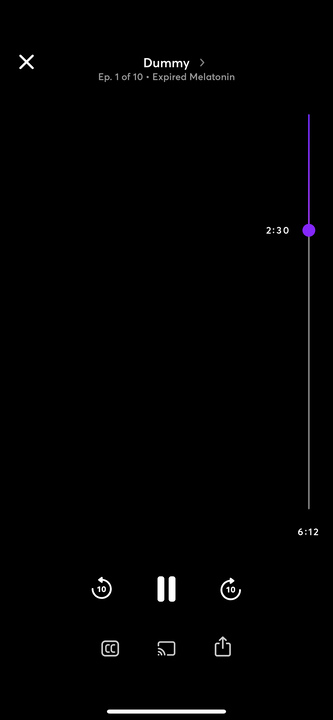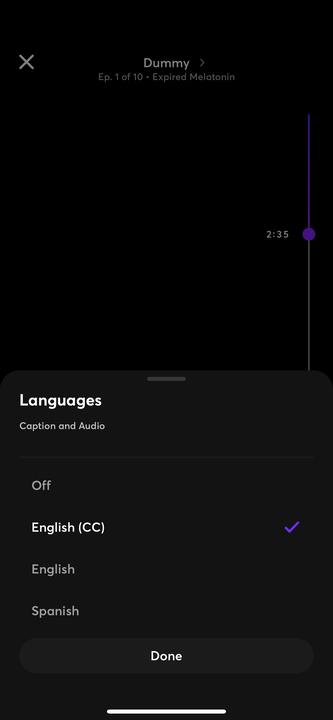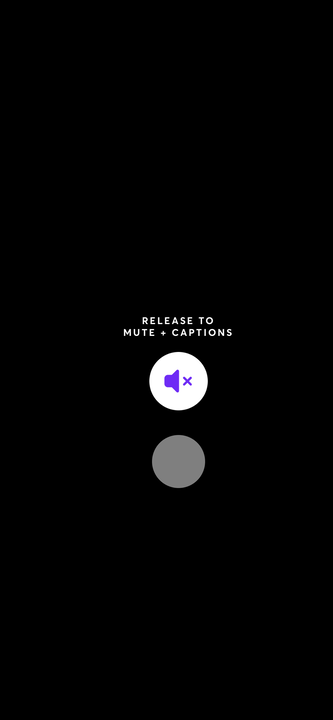Jak włączyć napisy w Quibi podczas oglądania programów
- Aby włączyć napisy w Quibi, dotknij odtwarzanego wideo przed dotknięciem przycisku „CC” u dołu ekranu.
- Quibi umożliwia włączenie napisów lub napisów kodowanych w dowolnym momencie podczas oglądania treści wideo.
- Quibi oferuje również sposób włączania napisów Quibi i wyciszania wideo, przesuwając palcem w górę po ekranie i przesuwając palec bezpośrednio nad ikoną wyciszenia.
Kiedy oglądasz wideo na telefonie w aplikacji takiej jak Quibi, napisy – czasami nazywane „napisami” – to nie tylko wygodne narzędzie, dzięki któremu dźwięk jest bardziej dostępny. Umożliwia także ciche odtwarzanie wideo i śledzenie akcji.
Istnieją dwa sposoby używania napisów w Quibi. Możesz je włączyć podczas zwykłego oglądania wideo lub jednocześnie wyciszyć dźwięk i włączyć napisy jednym przesunięciem.
Po włączeniu napisów i podpisów będziesz mieć możliwość wyboru między angielskim a angielskim (CC). Podpisy zawierają zarówno dialogi, jak i różne opisy, takie jak efekty dźwiękowe i wskazówki muzyczne, podczas gdy opcja angielska zawiera tylko dialogi.
Oto jak zrobić jedno i drugie.
Jak włączyć napisy w Quibi
1. Zacznij oglądać wideo w aplikacji Quibi.
2. Jeśli nie widzisz elementów sterujących odtwarzacza, dotknij ekranu.
3. U dołu ekranu dotknij „CC”.
Dotknij ekranu, aby zobaczyć kontrolkę CC u dołu wyświetlacza.
4. Wybierz żądany język.
W menu CC możesz wybrać ustawienie języka.
5. Wyłącz napisy kodowane w ten sam sposób.
Jak wyciszyć dźwięk i włączyć napisy w Quibi
1. Zacznij oglądać wideo w aplikacji Quibi.
2. Dotknij wideo i bez podnoszenia palca przesuń palcem w górę.
3. Gdy pojawi się ikona, która wygląda jak wyciszony głośnik, przesuń nad nią palec i zwolnij palec. Dźwięk powinien natychmiast zostać wyciszony i powinny pojawić się napisy.
Dotknij i przesuń palcem w górę, aby wyświetlić „ukryte” menu do włączania napisów.